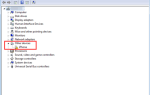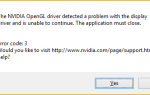Lenovo X260 (ThinkPad) является идеальным выбором, если вы деловой человек. Как и другие модели X-серии ThinkPad, он обеспечивает хорошо организованную среду для бесперебойной работы. Пользователям, которые используют Windows 10 более года, вы можете рассмотреть возможность обновления некоторых драйверов устройств X260, чтобы они работали так же плавно или даже быстрее, чем при первоначальной покупке.
В этой статье мы расскажем о трех разных способах быстрого и простого обновления драйверов устройств Lenovo X260 (ThinkPad)!
Способ первый: обновить драйверы устройств через диспетчер устройств
Способ второй: обновление драйверов устройств вручную
Способ третий: обновить драйверы устройств через Driver Easy (рекомендуется)
Способ первый: обновить драйверы устройств через диспетчер устройств
1) Открыть Диспетчер устройств. Нажмите на Сканирование на предмет изменений оборудования Кнопка на верхней панели.
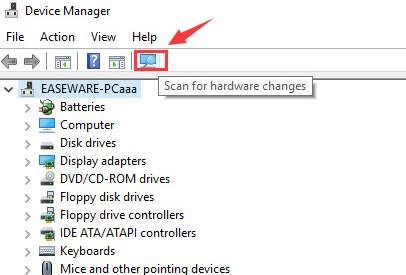
2) Затем посмотрите, видите ли вы какой-либо драйвер устройства с определенной отметкой рядом с ним, например желтый восклицательный знак, знак вопроса и т. Д. Если вы видите такой драйвер устройства, щелкните его правой кнопкой мыши и выберите Обновление программного обеспечения драйвера …. Мы демонстрируем с Base System Device, ваш может быть другим.
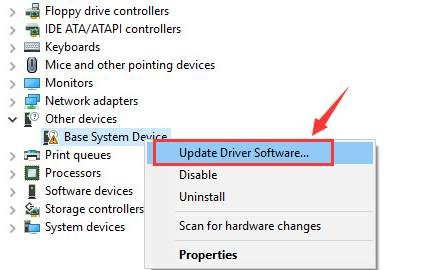
Если вы не видите драйвер устройства с необычной меткой и хотите просто обновить определенный драйвер устройства, ничего страшного, просто щелкните правой кнопкой мыши драйвер устройства, который вы хотите обновить, и выберите Обновление программного обеспечения драйвера ….
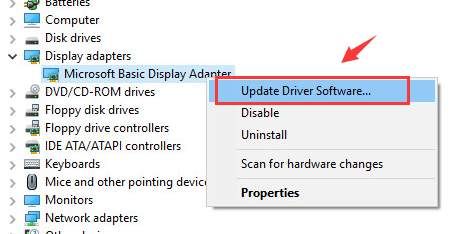
3) Затем выберите Автоматический поиск обновленного программного обеспечения драйвера.
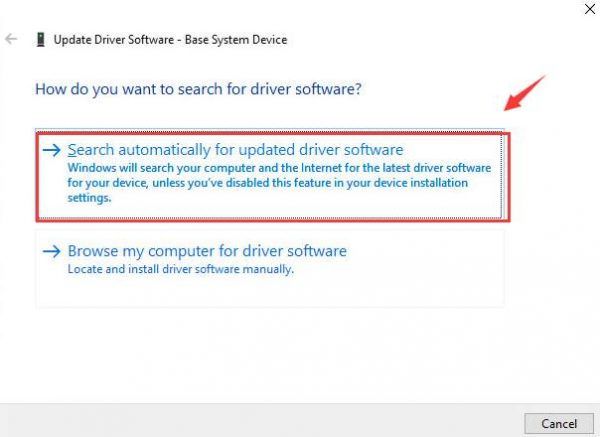
4) Если это то, что вы видите после ожидания, это означает, что вы вряд ли обновите драйверы вашего устройства таким образом.

Поэтому вам необходимо обратиться к методам ниже, чтобы обновить драйверы вашего устройства.
Способ второй: обновление драйверов устройств вручную
1) Чтобы обновить драйверы устройства Lenovo X260 (ThinkPad) вручную, сначала необходимо перейти на веб-сайт поддержки Lenovo. В поле поиска введите название вашего продукта или позвольте Lenovo определить ваш продукт для вас.
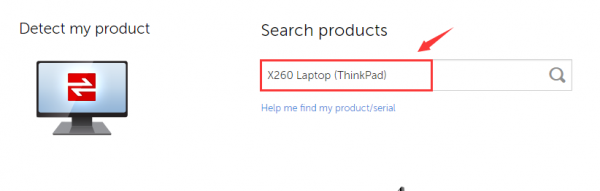
2) Затем выберите свою операционную систему и нажмите Драйверы Программного обеспечения Кнопка позже.
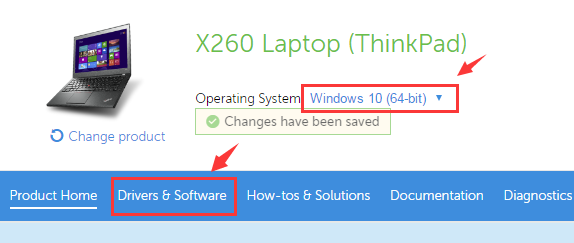
3) Прокрутите немного вниз, чтобы увидеть, можете ли вы найти нужный вам драйвер устройства. Если вы видите это, нажмите кнопку со стрелкой вниз, чтобы загрузить его.
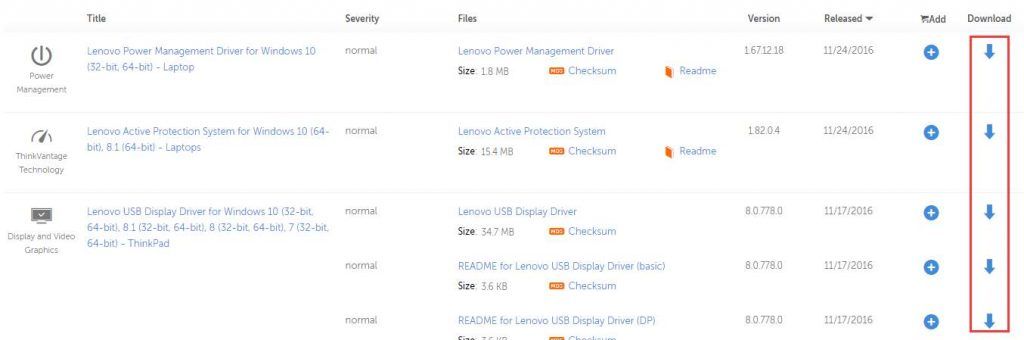
4) Или, если вы точно знаете, какой драйвер устройства вы ищете, просто введите ключевое слово в поле окно поиска по ключевым словам и ударил Войти чтобы получить результат, который вы хотите.
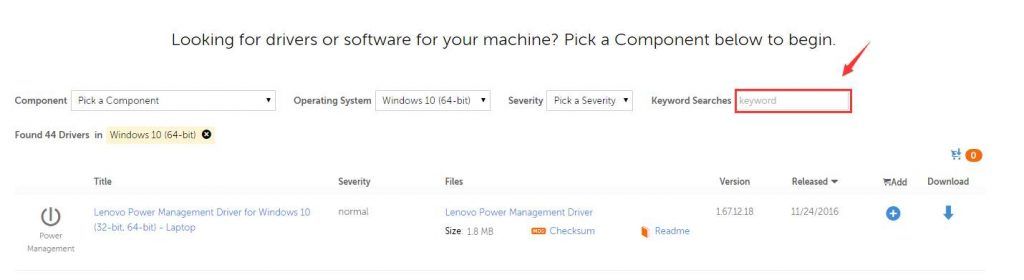
5) Открыть Диспетчер устройств снова. Щелкните правой кнопкой мыши драйвер устройства, который вы хотите обновить, и выберите Обновление программного обеспечения драйвера ….
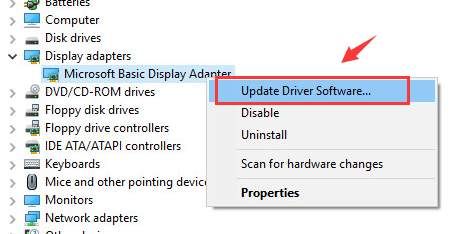
6) Затем выберите Просмотрите мой компьютер для программного обеспечения драйвера.
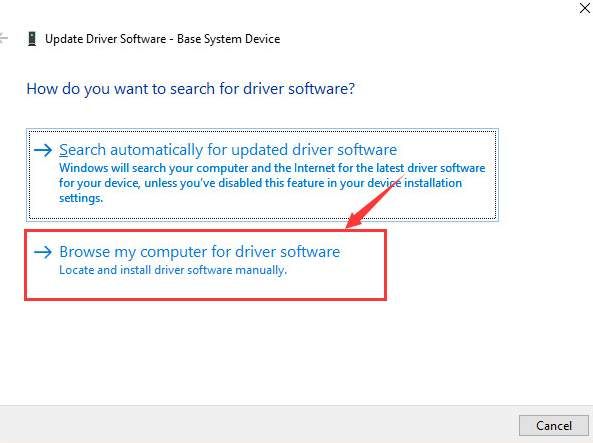
7) Тогда Просматривать на правильный путь к файлу, где вы храните загруженный драйвер устройства. Убедившись в правильности пути, нажмите следующий продолжать.
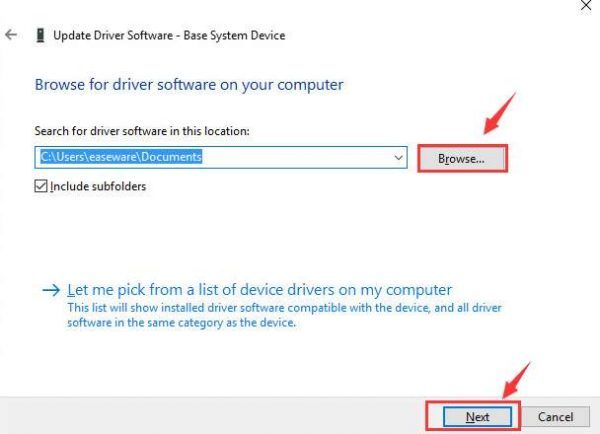
8) После завершения установки перезагрузите компьютер, чтобы изменения вступили в силу.
Способ третий: обновить драйверы устройств через Driver Easy (рекомендуется)
Если вы не особенно разбираетесь в компьютерах или не очень разбираетесь в компьютерах, вам может показаться, что два вышеуказанных метода слишком сложны, а некоторые шаги довольно сложно выполнить.
Если вы боретесь за то, что делать, почему бы не оставить свои заботы Водитель Легко? Это продукт, который помогает вам автоматически обнаруживать, загружать и обновлять все отсутствующие и устаревшие драйверы устройств, не беспокоясь о вас. Насколько это легко?
Прежде всего, его использование также довольно просто. Просто нажмите Сканировать сейчас кнопка для Водитель Легко чтобы помочь вам отсканировать, а затем нажмите Обновить кнопку, чтобы получить драйвер устройства, который вы хотите обновить. Все, что вам нужно, будет обновлено!
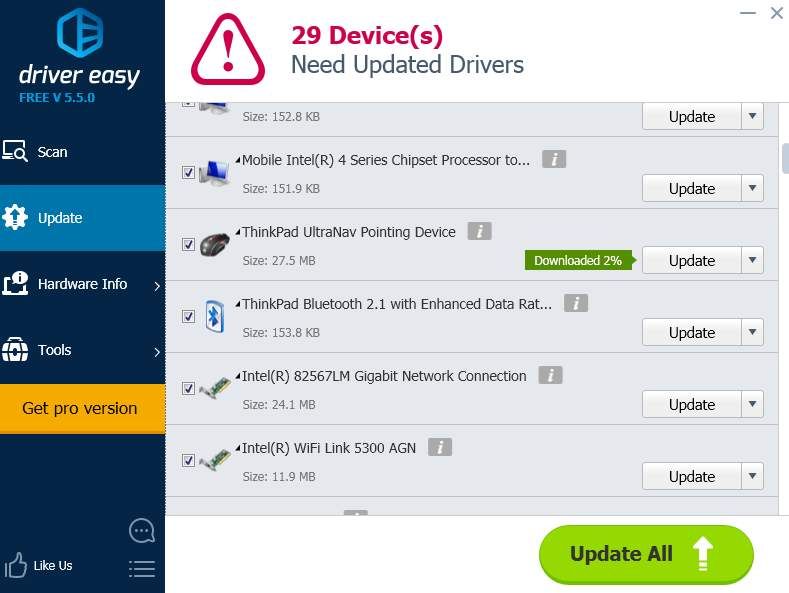
Если вам нужны дополнительные функции, такие как резервное копирование и обновление драйверов, а также обновление всего драйвера вашего устройства одним щелчком мыши, вы всегда можете попробовать профессиональная версия. Если вы не на 100% удовлетворены профессиональной версией, вы можете попросить возврат денег через тридцать дней с момента покупки, гарантия!
Так чего же вы еще ждете? Просто попробуйте сейчас!